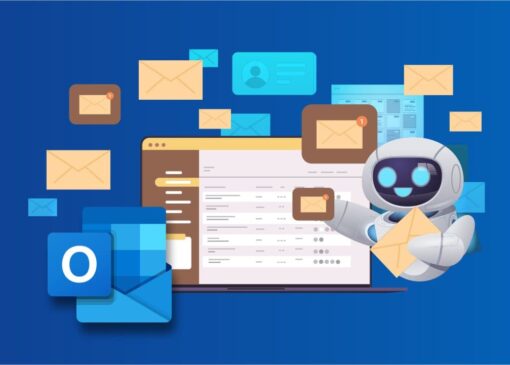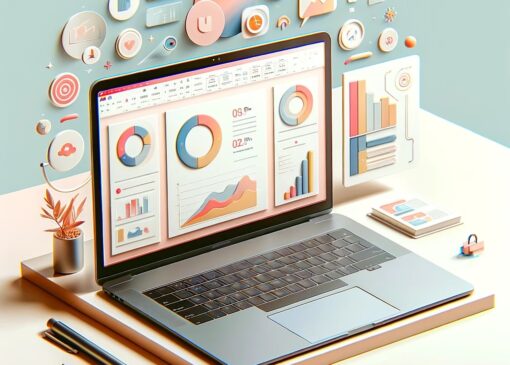۵ بهترین راه حل برای عدم کارکرد Spotify در Apple TV
برنامه Spotify برای Apple TV شما در دسترس است. می توانید به لیست های پخش مورد علاقه خود گوش دهید یا پادکست ویدیویی را که دوست دارید تماشا کنید. اگر خطای Fix Something Wnt Wrong را در برنامه تلفن خود دریافت کردید، می توانید در Apple TV خود به Spotify بروید.

با این حال، اگر برنامه Spotify دیگر پاسخ ندهد یا روی صفحه سیاه Apple TV شما گیر کند، ممکن است مشکل ساز باشد. بنابراین اگر با چنین مشکلاتی روبرو هستید، در اینجا چند راه حل برای رفع عدم کارکرد Spotify در Apple TV آورده شده است. توجه داشته باشید که تمام راه حل ها برای کاربران Apple TV 4K نیز اعمال می شود.
۱. اتصال اینترنت خود را بررسی کنید
اگر Spotify در Apple TV شما باز یا بار نمی شود، اتصال اینترنت خود را بررسی کنید. برای بررسی سرعت اینترنت می توانید اپلیکیشن Ookla Speedtest را برای Apple TV خود دانلود کنید. در اینجا روش دیگری برای بررسی قدرت شبکه Wi-Fi متصل شما وجود دارد.
مرحله ۱: تنظیمات را در Apple TV خود باز کنید.

گام ۲: به پایین بروید و Network را انتخاب کنید.
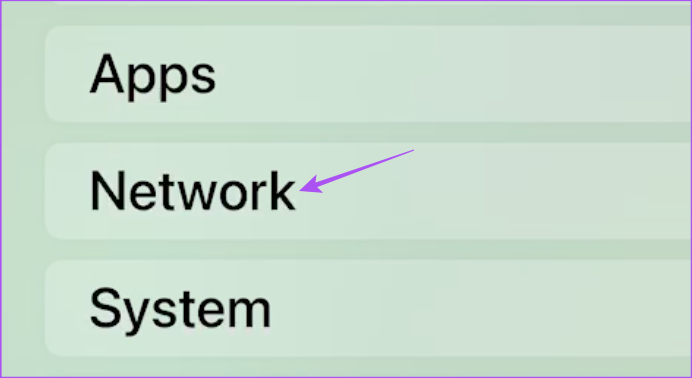
مرحله ۳: در بخش وضعیت، قدرت سیگنال شبکه Wi-Fi متصل خود را بررسی کنید.
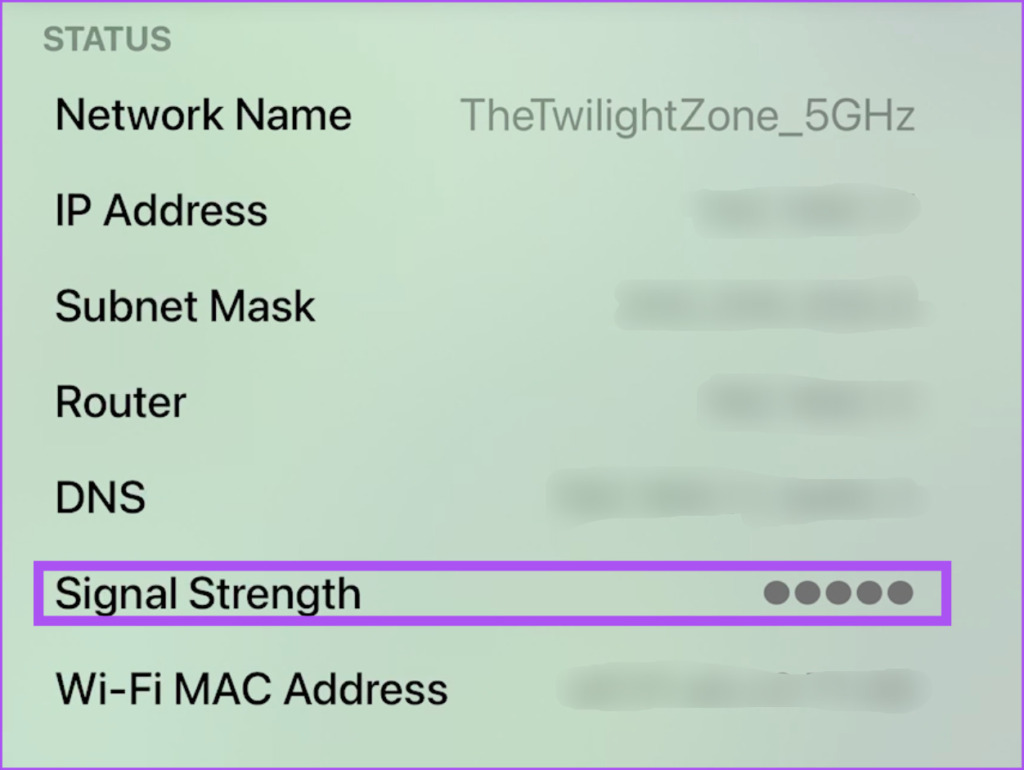
برای بهبود قدرت سیگنال، روتر را به Apple TV خود نزدیک کنید یا برعکس.
مرحله ۴: پس از رضایت، تنظیمات را ببندید و Spotify را باز کنید تا بررسی کنید که آیا کار می کند یا خیر.
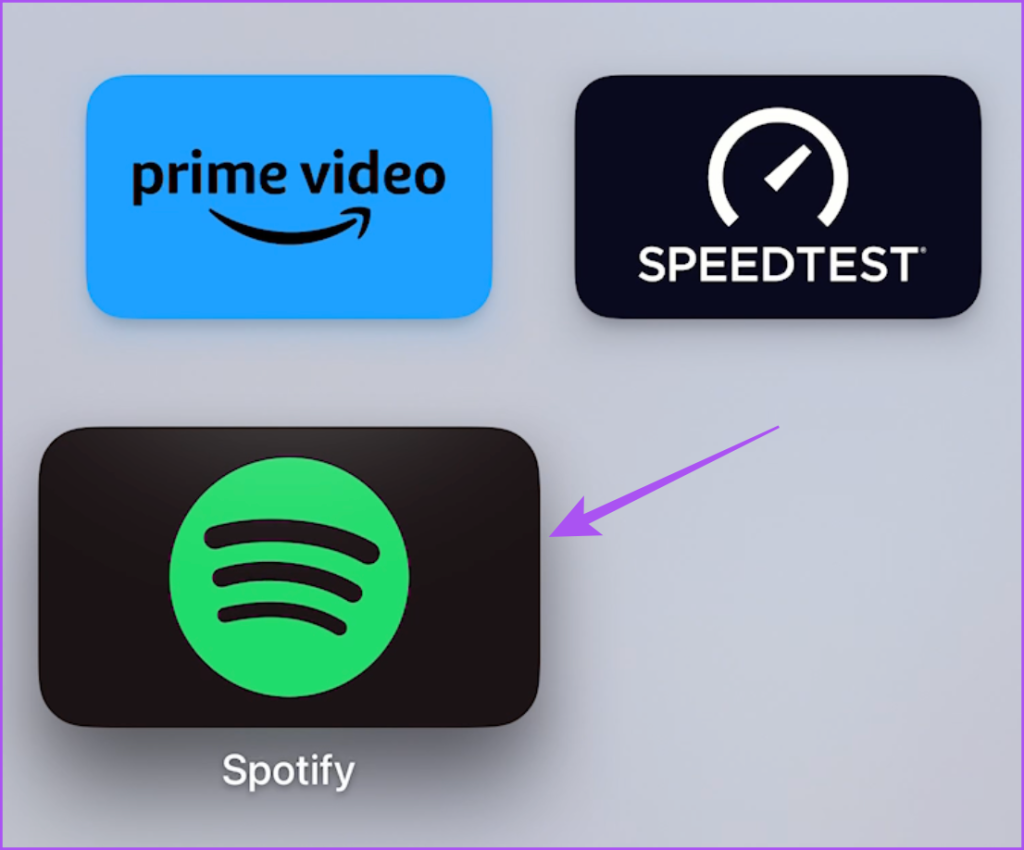
۲. بررسی کنید که آیا محدودیت دستگاه بیشتر شده است یا خیر
اگر از یک حساب Spotify Premium استفاده می کنید، محدودیت دستگاه خاصی به اشتراک شما متصل است. به عنوان مثال، می توانید تا شش دستگاه را به طور همزمان با اشتراک خانواده Spotify Premium استریم کنید. بنابراین اگر برنامه هنوز در Apple TV شما کار نمی کند، باید بررسی کنید که آیا از محدودیت دستگاه فراتر رفته است یا خیر. در اینجا نحوه بررسی جزئیات طرح خود آورده شده است.
مرحله ۱: مرورگر وب را در رایانه خود باز کنید و از وب سایت Spotify بازدید کنید.
گام ۲: وارد حساب Spotify خود شوید.
مرحله ۳: روی نماد نمایه در گوشه سمت راست بالا کلیک کنید و حساب را انتخاب کنید.

مرحله ۴: در صفحه تنظیمات حساب، نمای کلی حساب را از منوی سمت چپ انتخاب کنید.

مرحله ۵: به پایین بروید و طرح اشتراک فعلی Spotify خود را بررسی کنید.
اگر احساس میکنید که باید هر دستگاه یا دستگاهی را از حساب خود حذف کنید، میتوانید از همه دستگاهها به یکباره خارج شوید. پس از آن، دوباره وارد Spotify در Apple TV خود شوید و بررسی کنید که آیا مشکل حل شده است.
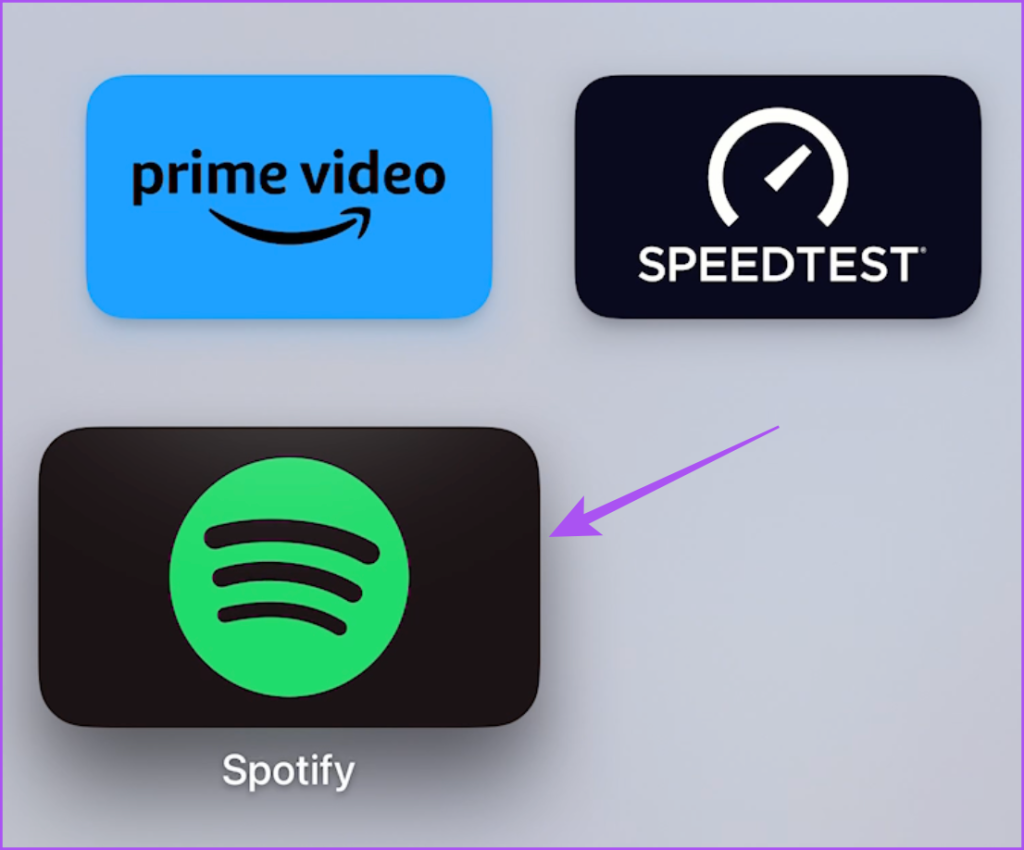
۳. روش پرداخت خود را بررسی کنید
در حالی که در حال بررسی طرح اشتراک Spotify Premium خود هستید، پیشنهاد می کنیم روش پرداخت خود را نیز بررسی کنید. این امکان وجود دارد که پرداخت از روش پرداخت دلخواه شما پردازش نشود. در اینجا چگونه است.
مرحله ۱: مرورگر وب را در رایانه خود باز کنید و از وب سایت Spotify بازدید کنید.
گام ۲: وارد حساب Spotify خود شوید.
مرحله ۳: روی نماد نمایه در گوشه سمت راست بالا کلیک کنید و Account را انتخاب کنید.

مرحله ۴: در صفحه تنظیمات حساب، نمای کلی حساب را از منوی سمت چپ انتخاب کنید.

مرحله ۵: به پایین بروید و روی بهروزرسانی در زیر نام طرح اشتراک خود کلیک کنید.

مرحله ۶: روش پرداخت جدید خود را اضافه کنید.
مرحله ۷: پس از آن، Spotify را در Apple TV خود باز کنید و بررسی کنید که آیا مشکل حل شده است.
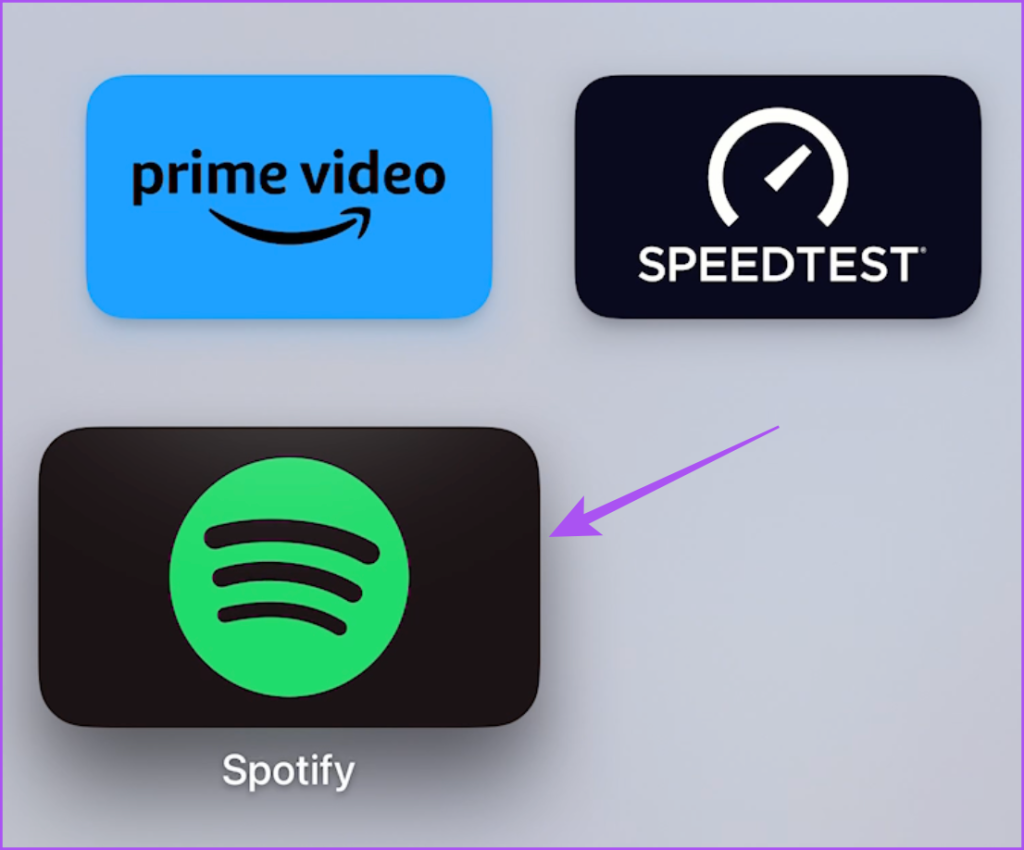
۴. خروج اجباری و راه اندازی مجدد Spotify
درست مانند سایر دستگاههای اپل خود، میتوانید به اجبار برنامه Spotify را در Apple TV خود ترک کرده و مجدداً راهاندازی کنید. این به برنامه با بارگیری مجدد تمام داده های شما شروعی تازه می دهد. برای انجام این کار، مطمئن شوید که گزینه استفاده از کلیک و سوایپ را روی کنترل Apple TV خود فعال کرده اید.
مرحله ۱: نماد تلویزیون را روی کنترل Apple TV خود دو بار فشار دهید تا پنجره های برنامه پس زمینه ظاهر شوند.

گام ۲: از دکمه ناوبری سمت چپ برای جستجوی برنامه Spotify استفاده کنید.
مرحله ۳: برای خروج اجباری از برنامه، پنجره برنامه Spotify را به سمت بالا بکشید.
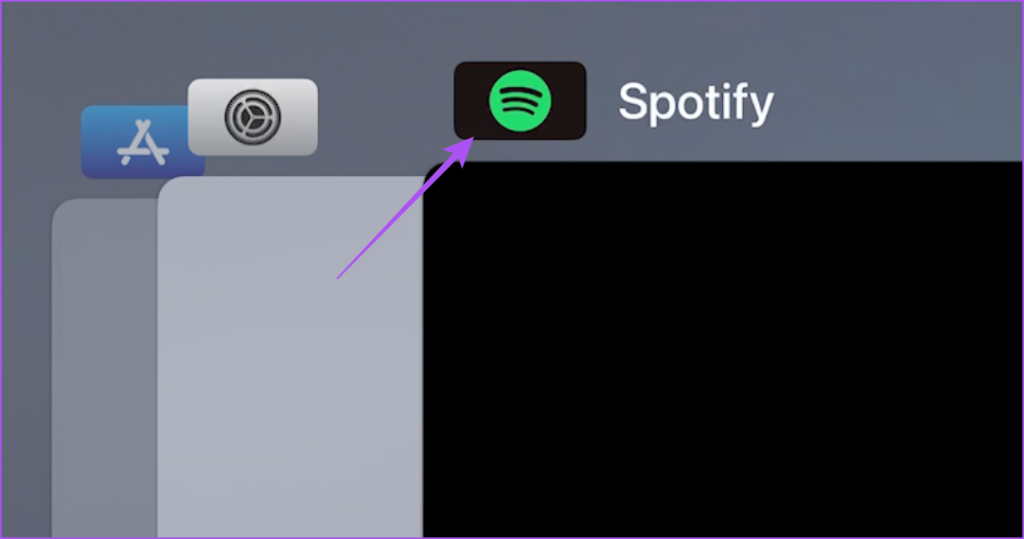
مرحله ۴: Spotify را مجددا راه اندازی کنید و بررسی کنید که آیا مشکل حل شده است یا خیر.
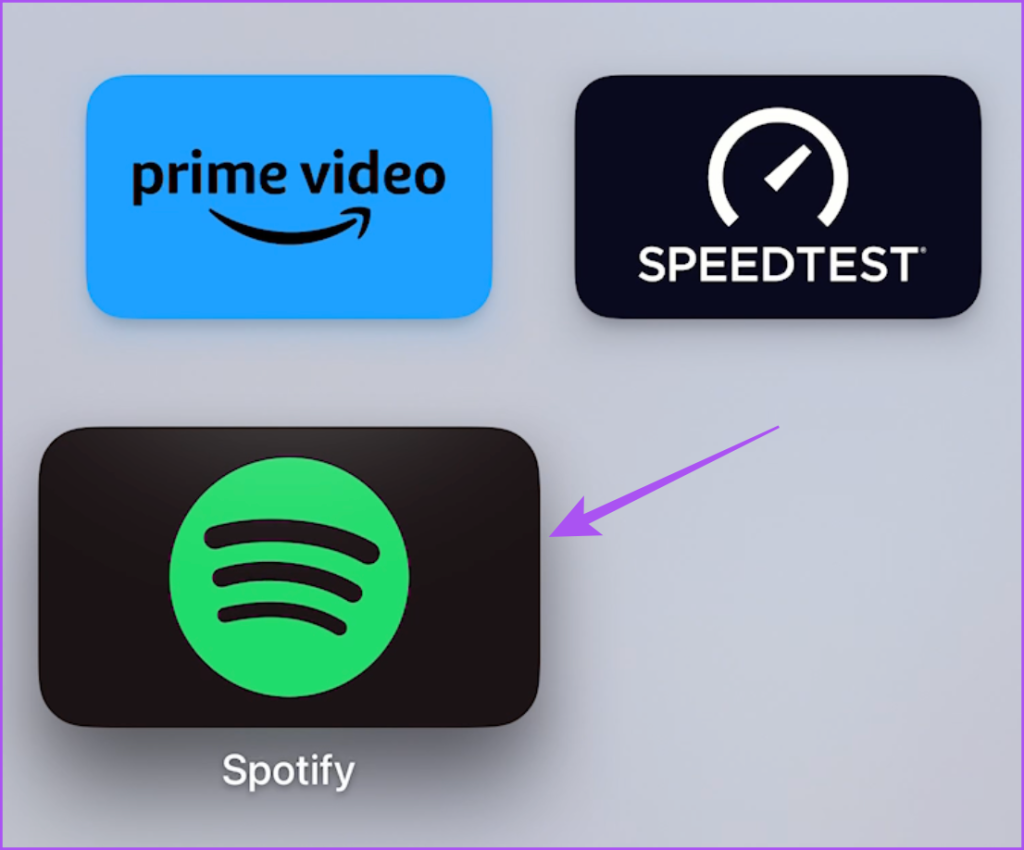
۵. Spotify را به روز کنید
اگر Spotify هنوز در Apple TV شما بارگذاری نمی شود، پیشنهاد می کنیم نسخه برنامه نصب شده در Apple TV خود را به روز کنید. همچنین میتوانید ویژگی بهروزرسانی خودکار را برای برنامههای نصبشده در Apple TV خود فعال کنید.
مرحله ۱: برنامه تنظیمات را در Apple TV خود باز کنید.

گام ۲: به پایین بروید و Apps را انتخاب کنید.
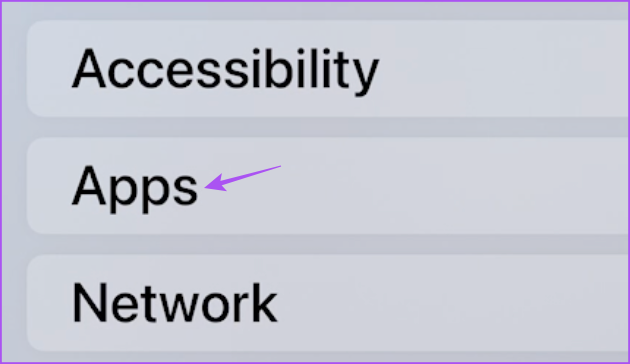
مرحله ۳: برای فعال کردن این ویژگی، Automatically Update Apps را انتخاب کنید.
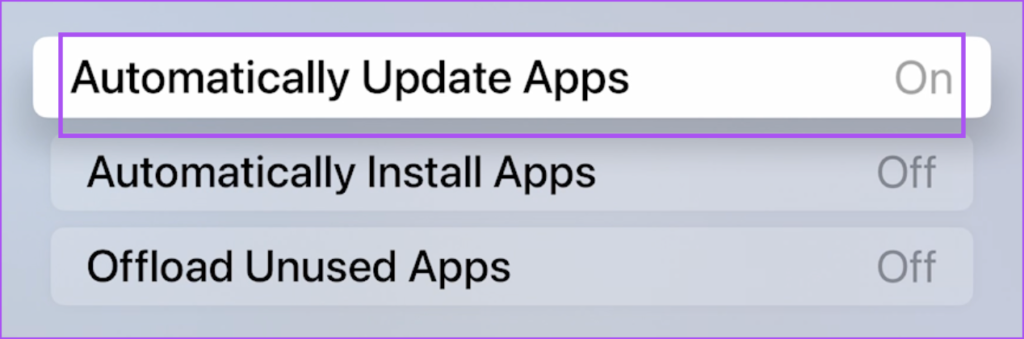
در اینجا نحوه بررسی دستی بهروزرسانیهای برنامه آورده شده است.
مرحله ۱: App Store را در صفحه اصلی Apple TV خود باز کنید.
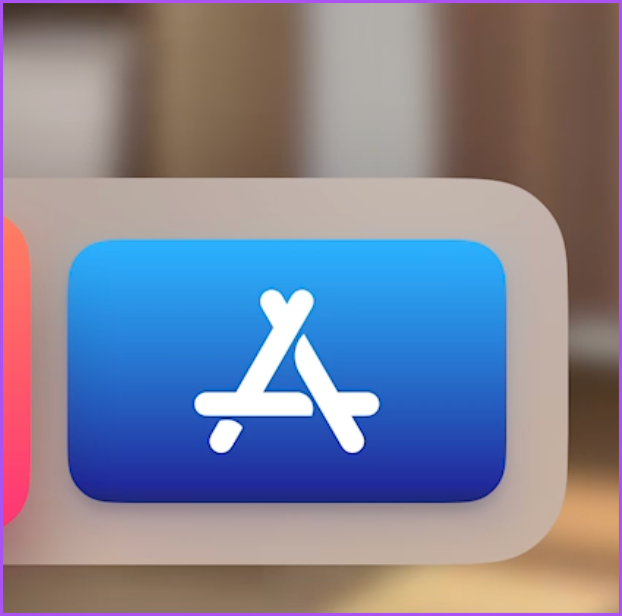
گام ۲: خرید شده را از نوار منوی بالا انتخاب کنید.
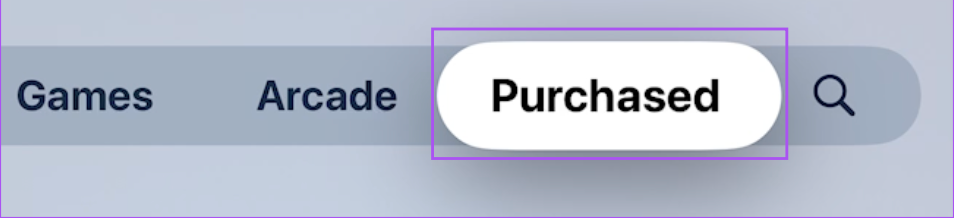
مرحله ۳: از منوی سمت چپ گزینه All Apps را انتخاب کنید.
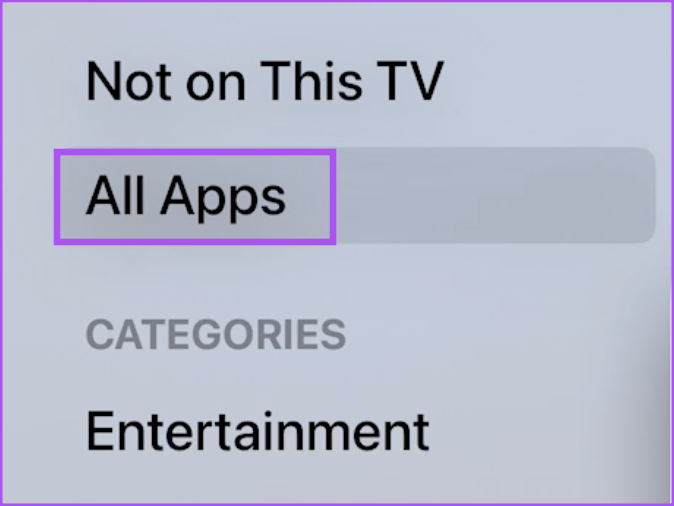
مرحله ۴: بررسی کنید که آیا بهروزرسانی نسخه برای Spotify موجود است یا خیر.
مرحله ۵: پس از نصب آپدیت، Spotify را مجددا راه اندازی کنید و بررسی کنید که آیا مشکل حل شده است یا خیر.
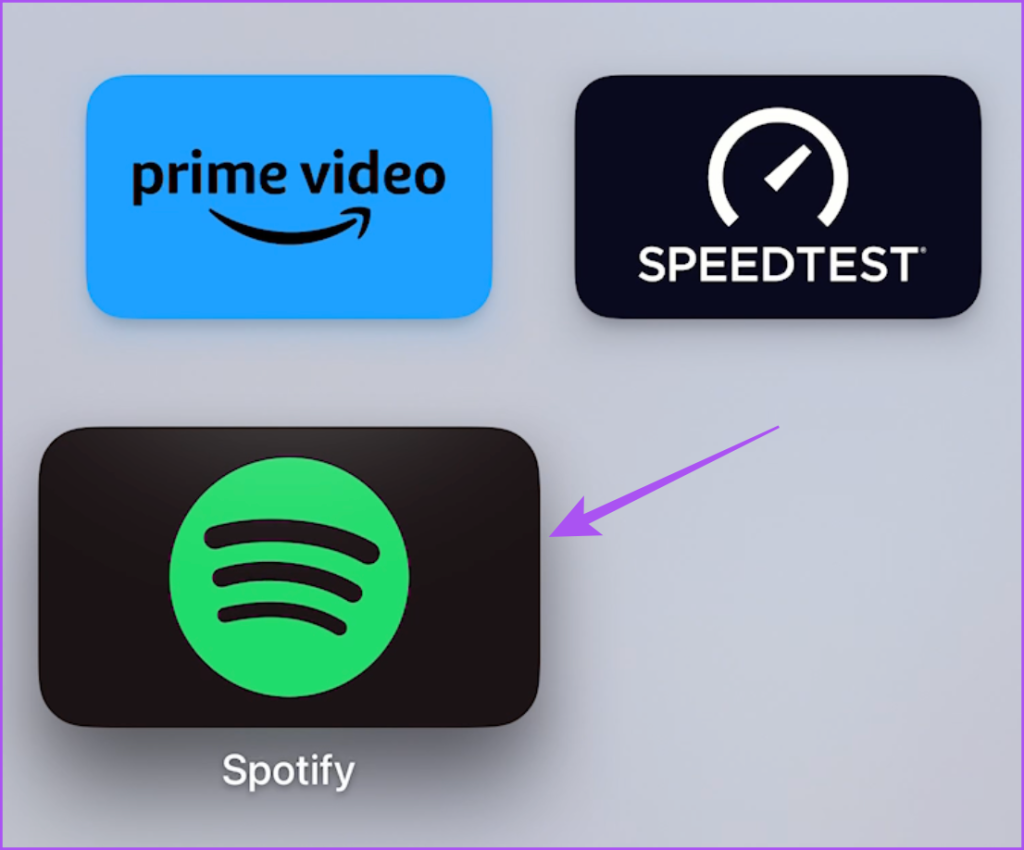
Spotify را در Apple TV به روز کنید
این راه حل ها به شما امکان می دهند موسیقی و پادکست ها را در Spotify در Apple TV خود پخش کنید. پست ما را بخوانید تا با بهترین تنظیمات حریم خصوصی Spotify آشنا شوید.